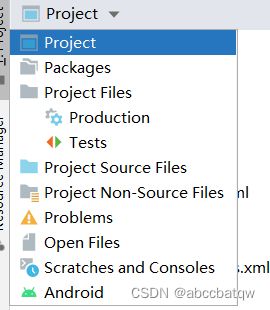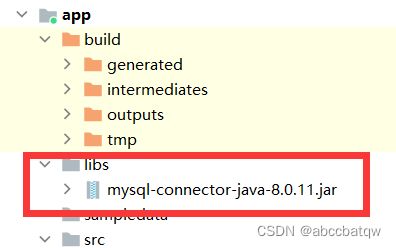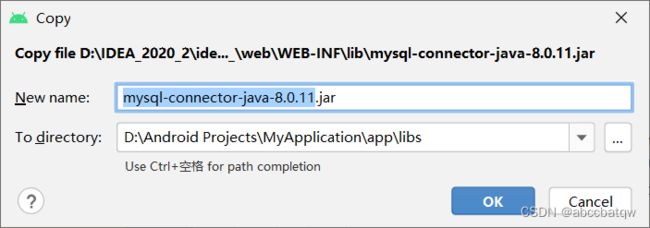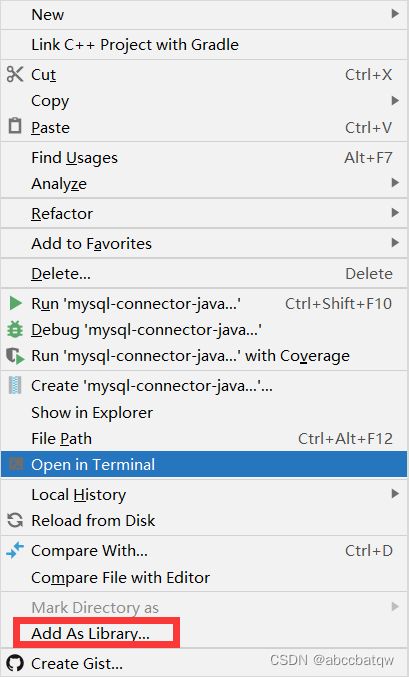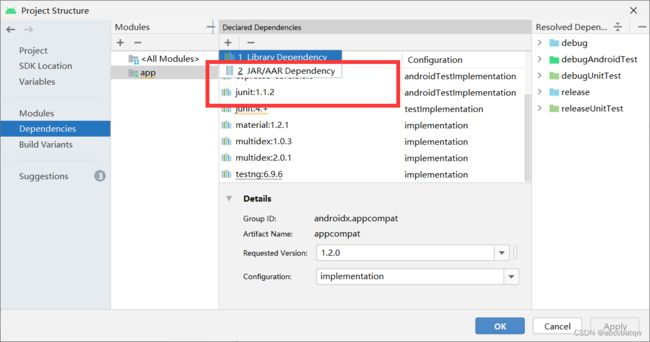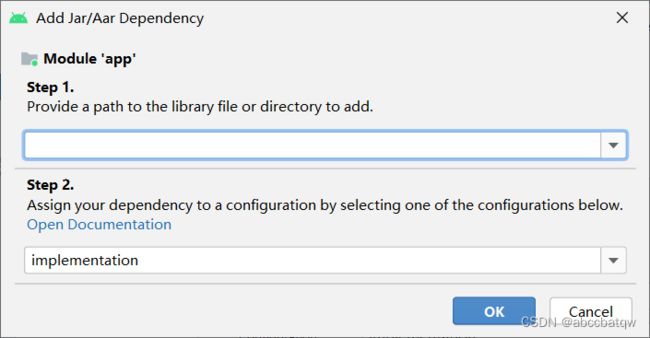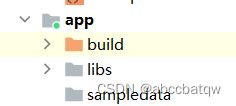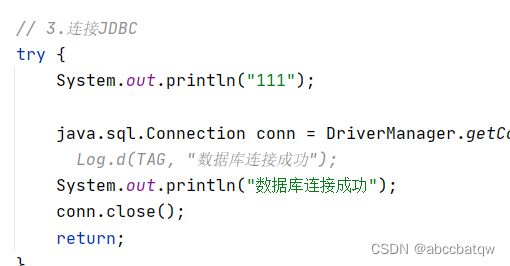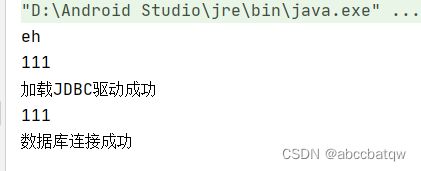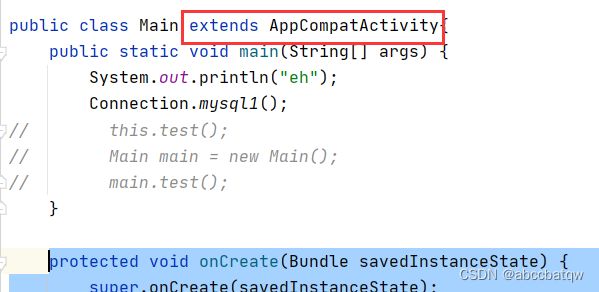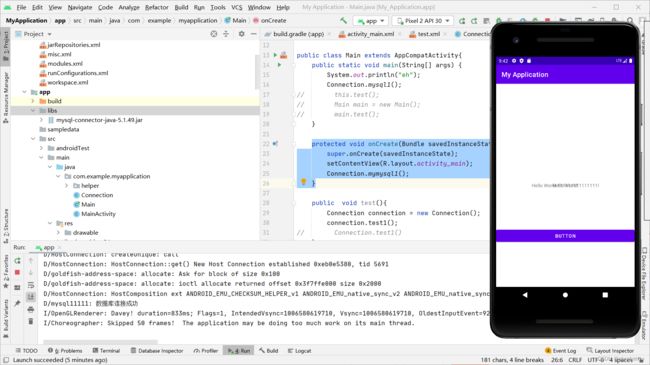Android Studio连接MYSQL数据库
首先导入mysql的jar包,这里连接的是8版本的。
这里之前到如果mysql的jar包了
![]()
直接复制粘贴到这里:
这里之前到如果了。想删掉重新导入一次,但是报错,什么ioexception。这里将Project Structure中的Moudle中的app中的引入的该jar包的依赖删除掉,然后重启as,再删除就可以了。好吧,这也不是重点。
好,这里重新导入一边,复制jar包,粘贴到libs
点击ok后:
这里还没有引入依赖,接下来引入依赖。
有两种方法:
(1)右键jar包
点击这个。之后出现:
点击ok,就可以直接在app的build.gradle中创建dependency。
(2)这个比较麻烦
首先进入project structure
快捷键ctrl+alt+shift+s.进入这个界面:
依次点击:
点击第二个jar dependency
出现这个界面:
输入如下路径,这里是相对app文件夹的相对路径:
添加进来了:点击ok
前面 出现‘>' ,引入成功。
app的build.gradle中也会自动引入依赖。
到这里mysql的jar包就导入完成了。、
之后再程序中可以通过:
Class.forName("com.mysql.cj.jdbc.Driver");来引入。
接下来就可以建立数据库连接了。
这里写了一个工具类,将连接mysql的过程封装起来,直接再main函数中调用即可。这里main函数好像可以不new对象就调用对象中的static方法。
用到的就这两个,其中connection是工具类,main调用工具类。
connection的代码如下:
package com.example.myapplication;
import android.util.Log;
import java.sql.DriverManager;
import java.sql.SQLException;
public class Connection {
public static void mymysql(){
final Thread thread =new Thread(new Runnable() {
@Override
public void run() {
while (!Thread.interrupted()) {
try {
Thread.sleep(100); // 每隔0.1秒尝试连接
} catch (InterruptedException e) {
// Log.e(TAG, e.toString());
System.out.println(e.toString());
}
// 1.加载JDBC驱动
try {
Class.forName("com.mysql.cj.jdbc.Driver");
// Log.v(TAG, "加载JDBC驱动成功");
System.out.println("加载JDBC驱动成功");
} catch (ClassNotFoundException e) {
// Log.e(TAG, "加载JDBC驱动失败");
System.out.println("加载JDBC驱动失败");
return;
}
// 2.设置好IP/端口/数据库名/用户名/密码等必要的连接信息
String ip = "";
int port = 3306;
String dbName = "";
String url = "jdbc:mysql://" + ip + ":" + port
+ "/" + dbName+"?useUnicode=true&characterEncoding=utf-8&useSSL=false";
// useUnicode=true&characterEncodeing=UTF-8&useSSL=false&serverTimezone=GMT&allowPublicKeyRetrieval=true"
// 构建连接mysql的字符串
String user = "root";
String password = "WQT200126";
// 3.连接JDBC
try {
System.out.println("111");
java.sql.Connection conn = DriverManager.getConnection(url, user, password);
// Log.d(TAG, "数据库连接成功");
System.out.println("数据库连接成功");
conn.close();
return;
}
catch (SQLException e) {
// Log.e(TAG, e.getMessage());
System.out.println('H'+e.getMessage());
}
}
}
});
thread.start();
}
}其中数据库配置的代码是这些:
String ip = "";
int port = 3306;
String dbName = "";
String url = "jdbc:mysql://" + ip + ":" + port
+ "/" + dbName+"?useUnicode=true&characterEncoding=utf-8&useSSL=false";
// useUnicode=true&characterEncodeing=UTF-8&useSSL=false&serverTimezone=GMT&allowPublicKeyRetrieval=true"
其中,dbname就是连接的数据库名称,如果是连接本机,ip地址就是127.0.0.1。
还需要加上用户名和密码:
String user = "root";
String password = "";
设置好后就通过:
java.sql.Connection conn = DriverManager.getConnection(url, user, password);来连接。
这里as中好像不允许耗时程序再主线程中,意思是连接MYSQL是个耗时程序,所以需要另外开辟一个线程来连接MYSQL。所以这里new了一个Thread。
然后工具类写好了,接下来再main函数中引入。
main函数代码如下:
package com.example.myapplication;
import androidx.appcompat.app.AppCompatActivity;
import android.os.Bundle;
import android.util.Log;
//import java.sql.Connection;
import java.sql.DriverManager;
import java.sql.SQLException;
import com.example.myapplication.Connection;
public class Main {
public static void main(String[] args) {
System.out.println("eh");
Connection.mysql1();
}
}接下来运行main函数。再运行前,要调整这里:
然后运行:
运行结果:
HThe server time zone value 'Öйú±ê׼ʱ¼ä' is unrecognized or represents more than one time zone. You must configure either the server or JDBC driver (via the serverTimezone configuration property) to use a more specifc time zone value if you want to utilize time zone support.
加载JDBC驱动成功
111
HThe server time zone value 'Öйú±ê׼ʱ¼ä' is unrecognized or represents more than one time zone. You must configure either the server or JDBC driver (via the serverTimezone configuration property) to use a more specifc time zone value if you want to utilize time zone support.
加载JDBC驱动成功
111
HThe server time zone value 'Öйú±ê׼ʱ¼ä' is unrecognized or represents more than one time zone. You must configure either the server or JDBC driver (via the serverTimezone configuration property) to use a more specifc time zone value if you want to utilize time zone support.
加载JDBC驱动成功
111就一直打印这几句话。
这里的“数据库连接成功"没有打印。
仔细看有这句话:
HThe server time zone value 'Öйú±ê׼ʱ¼ä' is unrecognized or represents more than one time zone. You must configure either the server or JDBC driver (via the serverTimezone configuration property) to use a more specifc time zone value if you want to utilize time zone support.好像要加什么时间域。
改了url
原来的url是:
String url = "jdbc:mysql://" + ip + ":" + port
+ "/" + dbName+"?useUnicode=true&characterEncoding=utf-8&useSSL=false";改为:
String url = "jdbc:mysql://" + ip + ":" + port
+ "/" + dbName+"? useUnicode=true&characterEncodeing=UTF-8&useSSL=false&serverTimezone=GMT&allowPublicKeyRetrieval=true";
再连接:
成功了。
这里尝试一下不用开辟线程的方法,因为这里没有在app上运行:
代码:
工具类中加入:
public static void mysql1(){
String success = "111";
System.out.println(success);
// while (this.success_con!="111") {
while (success=="111"){
// 1.加载JDBC驱动
try {
Class.forName("com.mysql.cj.jdbc.Driver");
// Log.v(TAG, "加载JDBC驱动成功");
System.out.println("加载JDBC驱动成功");
} catch (ClassNotFoundException e) {
// Log.e(TAG, "加载JDBC驱动失败");
System.out.println("加载JDBC驱动失败");
return;
}
// 2.设置好IP/端口/数据库名/用户名/密码等必要的连接信息
String ip = "127.0.0.1";
int port = 3306;
String dbName = "mm";
String url = "jdbc:mysql://" + ip + ":" + port
+ "/" + dbName+"?useUnicode=true&characterEncoding=utf-8&useSSL=false";
// useUnicode=true&characterEncodeing=UTF-8&useSSL=false&serverTimezone=GMT&allowPublicKeyRetrieval=true"
// 构建连接mysql的字符串
String user = "root";
String password = "WQT200126";
// 3.连接JDBC
try {
System.out.println("111");
java.sql.Connection conn = DriverManager.getConnection(url, user, password);
// Log.d(TAG, "数据库连接成功");
System.out.println("数据库连接成功");
success = "sss";
conn.close();
return;
}
catch (SQLException e) {
// Log.e(TAG, e.getMessage());
System.out.println('H'+e.getMessage());
}
}
}
main函数中:
public class Main {
public static void main(String[] args) {
System.out.println("eh");
Connection.mysql1();
// this.test();
// Main main = new Main();
// main.test();
}
}结果:
也可以连接。
接下来试一下在app中运行。
这里需要注意的是,在app中运行要开辟线程。不在app中运行,也就是不在oncreate,onclick中打印信息,不能用Log()。
之前的代码中,我都是将log注释掉了,用的sout。
首先在main函数中添加oncreate方法。
protected void onCreate(Bundle savedInstanceState) {
super.onCreate(savedInstanceState);
setContentView(R.layout.activity_main);
Connection.mymysql1();
}需要注意的是:
运行前要sync:同步一下。
同步完成:
点击这个运行:
运行会报错:
Cannot fit requested classes in a single dex file (# methods: 81010 > 65536)好像是容量超过限制。
参考这篇:解决“Cannot fit requested classes in a single dex file”的问题-CSDN博客
然后SYNC,BUILD,RUN
成功。
然后尝试在手机上运行。
在main中加入代码:
protected void onCreate(Bundle savedInstanceState) {
super.onCreate(savedInstanceState);
setContentView(R.layout.activity_main);
Connection.mymysql1();
}运行成功。
需要注意,这里mysql的jar包要换位5.*,不然在手机上运行会报错。
参考这篇:安卓连接云mysql时报错:java.lang.NoClassDefFoundError: Failed resolution of: Ljava/sql/SQLType-CSDN博客
同时更改
Class.forName("com.mysql.jdbc.Driver");
libs中之前的8.*的jar包要删掉,不然会报错。